În noua interfață de țiglă a G8, mai multe aplicații sunt lansate simultan, iar nou-veniatul nu va înțelege doar cum să se ocupe de ele, deoarece butoanele obișnuite pentru închiderea sau plierea ferestrelor pentru aceste programe full-screen sunt în zadar.
Pentru a schimba aplicațiile active, dezvoltatorii de sisteme de operare au implementat un panou special, în limba engleză numele său pare a fi Switcher. Pentru că nu se poate muta mouse-ul peste colțul din stânga sus al ecranului și deplasându-l ușor mai mică, se va sidebar pe ea veți vedea miniaturi de aplicații:
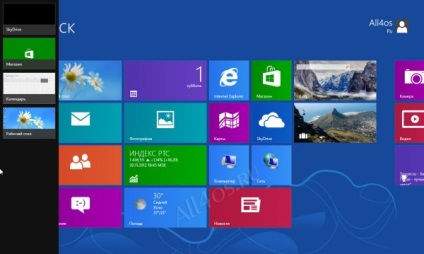
Pentru a închide o aplicație specifică pe care nu mai aveți nevoie - faceți clic dreapta pe miniatură, va apărea un meniu contextual cu un singur buton - "Închidere":
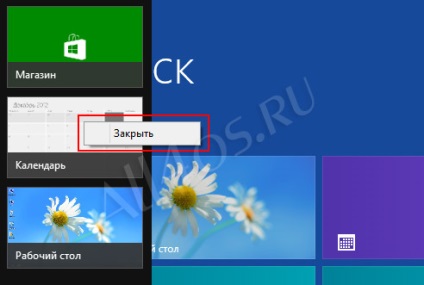
În plus, pentru a apela panoul și a schimba simultan între aplicațiile active, puteți utiliza combinația de taste - Win + Tab.
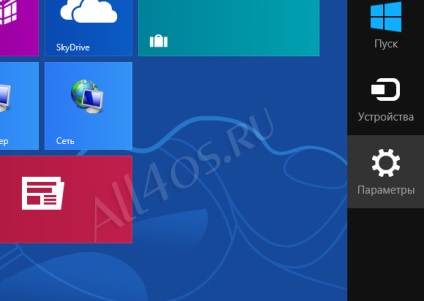
Apoi dați clic pe linkul "Modificați setările computerului":
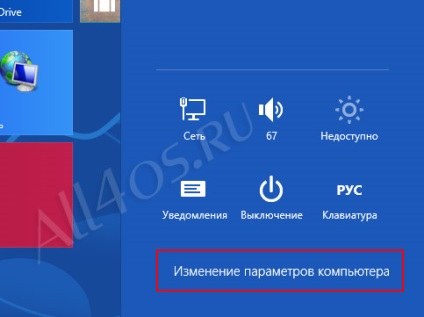
Acum mergeți la "General", printre setările pe care le găsim elementul Switching applications și traduceți primul cursor în starea "Off". "
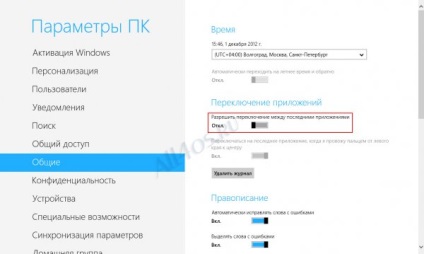
Astfel, am dezactivat panoul cu aplicații, precum și schimbându-le folosind tastele Win + Tab, ceea ce nu este întotdeauna convenabil. Pentru versiunile anterioare de Windows 8 (RP, RTM), au fost create un registru special trucurile care vă permit să dezactivați panoul de activare pe mouse-ul peste, dar lasă performanțele sale atunci când numit hotkeys Win + Tab. Puteți descărca tweaks gata făcute aici - panelpril-off.zip. Dar rețineți că pe Windows 8 Professional ei, din păcate, nu vor funcționa.